Часто начинающие пользователи компьютера или социальных сетей сталкиваются с проблемой ограничения доступа к личным данным, которые хотели бы скрыть от посторонних лиц. Это касается как файлов, находящихся на компьютере, так и личной информации, публикуемой в сети.
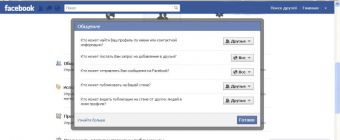
Статьи по теме:
- Как запретить другому пользователю доступ
- Как запретить доступ к компьютеру
- Как закрыть от общего доступа папку Windows
Вам понадобится
- — любая программа защиты данных с функцией установления пароля.
Инструкция
Если вам нужно запретить доступ к вашему компьютеру другим пользователям, поставьте пароль на вход в систему с вашей учетной записи пользователя Windows. Для этого откройте «Панель управления» и выберите пункт «Учетные записи пользователей».
Щелкните в открывшемся окне по изображению вашего профиля, после этого на экране должны появиться настройки. Выберите пункт «Создание пароля», далее, действуя указаниям меню, выполните требуемые действия.
Установка запрета доступа к папкам и диску Windows 10, 8, 7
Если вы хотите, чтобы некоторые программы и сетевые подключения не были доступны другим пользователям персонального компьютера, произведите соответствующие настройки в каждой программе и свойствах подключения. Также эти параметры можно задать еще при установке приложений.
Если вы хотите запретить другому пользователю доступ к каким-то определенным файлам на вашем компьютере, поставьте на них пароль при помощи любой программы защиты данных. Таких программ очень много, выберите ту, которая будет наиболее удобна для вас в использовании.
Если вы хотите ограничить доступ пользователей к своей странице в социальной сети Facebook, выберите при помощи выпадающего меню правой кнопки верхней панели «Настройки конфиденциальности». Поочередно нажмите на редактирование параметров напротив интересующих вас пунктов безопасности, измените настройки доступа к вашей странице.
Если вы хотите ограничить доступ пользователей к своей странице в социальной сети «Вконтакте», для этого нажмите на панели инструментов слева «Мои настройки». Перейдите на вкладку «Приватность», измените значение пунктов доступа к вашей странице на желаемые, примените изменения и обновите страницу. Также настройте приватность для видеозаписей и фотоальбомов, зайдя в соответствующий раздел персональной страницы и нажав кнопку «Изменить».
Обратите внимание
Лучше всего запоминайте пароли и не сохраняйте их в текстовых файлах.
Полезный совет
Используйте функцию просмотра вашей страницы с другого аккаунта.
Совет полезен?
Статьи по теме:
- Как закрыть общий доступ к папке
- Как ограничить доступ к моим файлам
- Как ограничить доступ пользователю
Добавить комментарий к статье
Похожие советы
- Как ограничить доступ к компьютеру по сети
- Как ограничить доступ к жесткому диску
- Как закрыть папку или файл
- Как отключать интернет для пользователя
- Как закрыть общий доступ
- Как установить пароль на сетевые папки
- Как ограничить доступ к диску
- Как ограничить доступ к компьютеру
- Как запретить доступ к программе
- Как ограничить пользователя от сети
- Как запретить доступ к интернету по сети
- Как отключить пользователей от сети
- Как ограничить доступ к приложению
- Как ограничить доступ к своей странице Вконтакте
Источник: www.kakprosto.ru
Ограничение прав пользователей (Windows 10)
Как в Windows ограничить доступ приложений к файлам?
Есть желание в Windows ограничивать доступ отдельных приложений к файлам.
Как я себе это представляю в минимальном варианте:
— есть список, в котором для каждого exe-файла записано, файлы в каких каталогах ему доступны для чтения и в каких для записи;
— есть драйвер (?), который перехватывает вызовы WinAPI «открыть файл», проверяет по списку и, если каталог не доступен, возвращает код ошибки «access denied».
Уверен, что должно существовать готовое ПО под эту задачу. Посоветуйте, пожалуйста.
- Вопрос задан более трёх лет назад
- 356 просмотров
2 комментария
Простой 2 комментария

результат паранойи насчёт того, что приложения делают неизвестно что
Обычно те, кто сидит в Windows не страдают паранойей, им даже телеметрия пофиг. Кто страдает, тот первым же шагом перешёл на Linux (а самые хардкорные параноики — на FreeBSD), всякие права доступа уже как дополнение.
Вот если вы хотите долговременно держать оборону против ходячих мертвецов, то вы в первую очередь спрячетесь за высоким забором, метра три высотой, потом поставите пулемётную турель. Но здесь вы хотите спрятаться за оградкой, какую делают вокруг газонов, в пол метра высотой, и весь периметр заминировать. Во-первых, никакой гарантии, что зомбаки не прорвутся через мины, а во-вторых, на те же мины наступят мирные граждане. Короче, неправильная у вас паранойя, не эффективная.
Значит, я не стандартный сиделец под Windows. (Кстати, да, серверок с FreeBSD у меня наличествует. )
Сравнение с минами некорректно: если какое-то ПО ломанулось, куда ему не положено, и обломалось, то ничего фатального не случается, ПО просто выдаёт ошибку, а дальше пользователь решает дать этому ПО доступ и повторяет операцию. Ну, или не решает.
Беда в том, что средства для подобного ограничения доступа к файлам мне вообще не попадались.
Источник: qna.habr.com
Как ограничить доступ к файлам?

Очень часто возникает такая ситуация, когда за компьютером работает несколько человек и желательно, чтобы доступ к личным файлам и папкам каждого пользователя был ограничен для других пользователей. Можно вообще запретить доступ, а можно его разграничить: например, одному пользователю требуется открыть полный доступ, другому – только для чтения, а кому-то вообще запретить.
Зачем это делать, наверное, каждый из вас понимает и без моих подсказок. А вот как правильно ограничить доступ к файлам в Windows 7, знают не все. Поэтому разберем этот процесс очень подробно.
ограничение доступа к файлам и папкам в Windows 7
Для начала, конечно же, необходимо определиться с объектом, доступ к которому будем ограничивать. Итак, выбрали файл или папку и действуем по следующему алгоритму:
1. Кликаем по объекту (файлу или папке) правой кнопкой мыши и выбираем пункт “Свойства”.
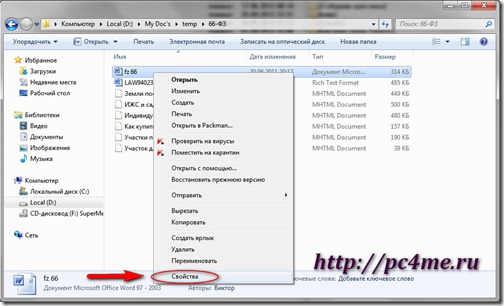
2. В открывшемся окошке выбираем вкладку “Безопасность”. Именно в ней и определяются права пользователей на доступ к конкретному файлу или папке.
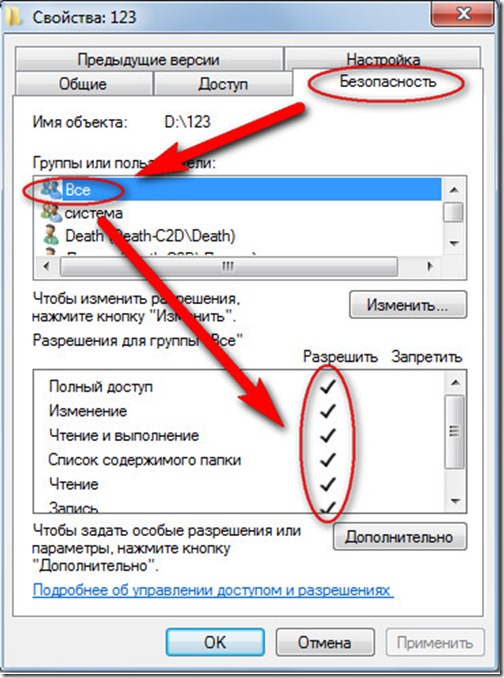
В верхней области будут отображаться все пользователи или группы пользователей, созданных в системе. Кликнув по конкретному пункту, можно просмотреть и изменить права конкретного пользователя на данный объект. Чтобы полностью запретить пользователю “прикасаться” к конкретной папке или файлу, удалите его из верхнего списка.
3. Если у вам не получается удалить или изменить права конкретного пользователя, значит все его права наследуются от «родителя». Чтобы все-таки получить возможность ограничивать права пользователя на конкретный объект, проделайте следующее: зайдите снова на вкладку «Безопасность» в свойствах файла и кликните по кнопке «Дополнительно» (под разделом отображения прав пользователя (см.рисунок выше).
Откроется окошко “Дополнительных параметров безопасности”:
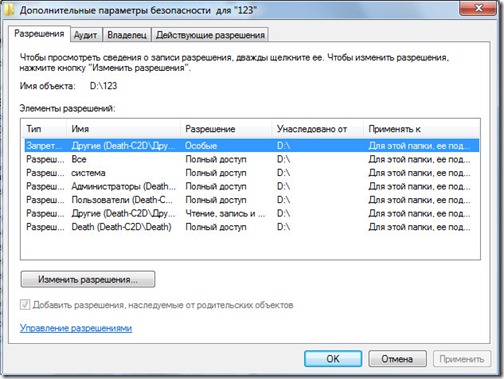
Перейдите на вкладку “Разрешение”, если она не открылась у вас по умолчанию. Далее кликните по кнопке “Изменить разрешение”. Далее уберите галочку «Добавить разрешение, наследуемые от родительских объектов», прочитав сообщение с предупреждением, кликайте по кнопке «Добавить». А потом все время “ОК”, пока не вернетесь к вкладке «Безопасность» свойства файла.
Теперь можете без ограничений изменить права для пользователей на доступ к конкретному объекту.
значения разрешений доступа
Более подробно остановимся на значениях конкретных прав пользователей:
- Полный доступ – здесь все довольно просто: разрешено выполнение всех операций с объектом, в том числе изменение разрешения и становится владельцем объекта.
- Изменение – отличается от предыдущего пункта тем, что разрешено выполнять только базовые операции с объектом, т.е. чтение, изменение, создание и удаление объекта. Изменять же разрешение текущего объекта и становится его владельцем не разрешено.
- Чтение и выполнение – говорит само за себя: можно просматривать содержимое объекта и запускать программы.
- Список содержимого папки – то же самое, что и в предыдущем пункте, только относительно каталогов.
- Чтение – разрешено только просматривать объект.
- Запись – разрешается создавать файлы и записывать в них данные.
- Особые разрешения – это разрешения, которые устанавливаются, нажав на кнопку “Дополнительно”.
особые рекомендации при настройке прав доступа к файлам и папкам
- Советую вам обратить внимание на следующее:
- Если выставить флажок для разрешения с более высоким приоритетом, то автоматически выставятся флажки зависимых разрешений.
- Установка разрешения “Запретить” имеет более высокий приоритет, чем “Разрешить”.
- Изменяя разрешения для каталога, автоматически изменятся и разрешения для всех вложенных объектов (папок и файлов).
- Если определенные разрешения недоступны, значит, они наследуются наследуется от родительской папки.
- Если у вас отсутствуют права на изменение разрешений, то и все флажки вам будут не доступны.
- При изменении разрешений для групп (например: “Администраторы”, “Пользователи”, “Системные”), автоматически изменятся соответствующие разрешения ко всем пользователям данной группы.
- Не изменяйте разрешения для группы “Система”, это может нарушить работу операционной системы.
Изменяя разрешения для конкретного объекта, будьте внимательны и осторожны. Не изменяйте за один сеанс сразу несколько разрешений, обязательно проверяйте работоспособность системы после внесения изменений.
Источник: pc4me.ru